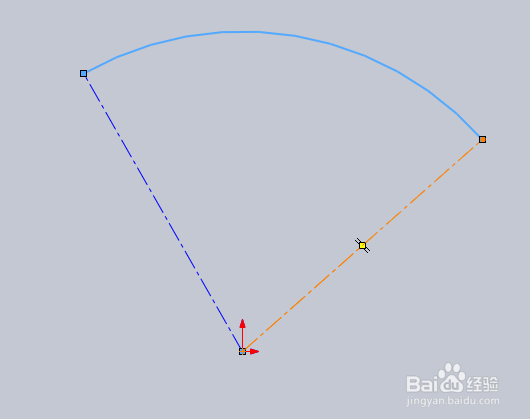1、打开Solidworks2016软件。

2、找到文件,点新建,出现一个如图所示的窗口,这时候我们选择零件,然后点确定。
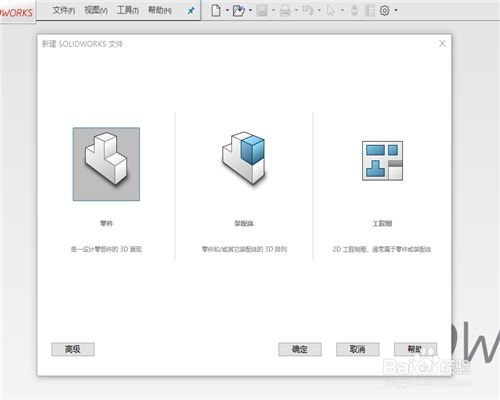
3、选择前视基准面作为绘制草图的平面。

4、绘制两条一样的长的中心线,如图所示。

5、找到草图里面的的圆心、起、终点画弧工具,如图所示。
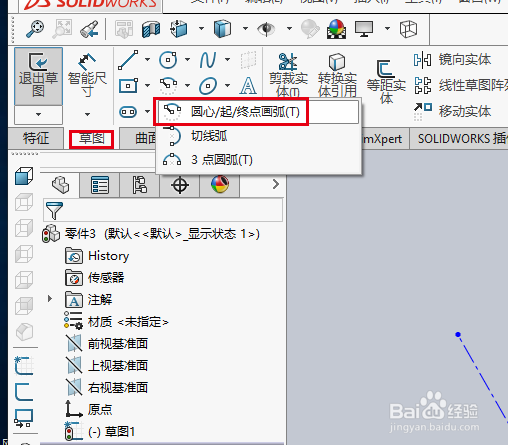
6、然后点击交点作为圆心,分别再点击另二条中心线的端点。

7、点确定,最终的效果如图所示。
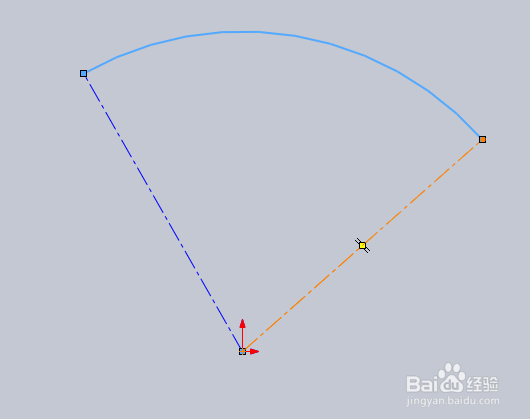
1、打开Solidworks2016软件。

2、找到文件,点新建,出现一个如图所示的窗口,这时候我们选择零件,然后点确定。
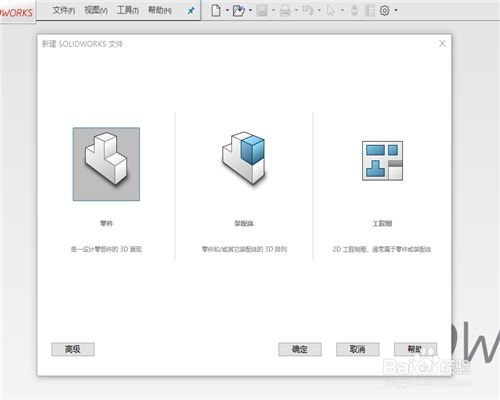
3、选择前视基准面作为绘制草图的平面。

4、绘制两条一样的长的中心线,如图所示。

5、找到草图里面的的圆心、起、终点画弧工具,如图所示。
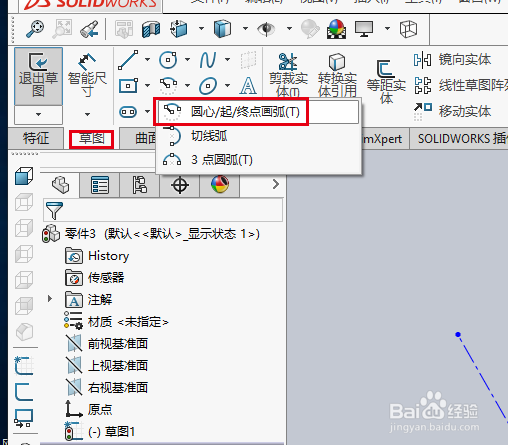
6、然后点击交点作为圆心,分别再点击另二条中心线的端点。

7、点确定,最终的效果如图所示。